.Single.Post-Author, Tác giả : Konstantinos Tsoukalas, Cập nhật lần cuối : ngày 16 tháng 4 năm 2025
Đôi khi cần phải truy cập hộp thư của người dùng trong Office 365 từ những người khác. Ví dụ, khi một nhân viên rời đi hoặc sẽ rời khỏi tổ chức trong một thời gian dài, việc truy cập vào hộp thư của họ có thể được yêu cầu bởi các thành viên khác trong nhóm của họ để liên tục kinh doanh suôn sẻ.
Hướng dẫn này chứa các hướng dẫn về cách cấp quyền trên hộp thư của người dùng cho người dùng khác trong Microsoft 365 (Office 365)*
* Quan trọng: truy cập vào hộp thư khác có thể cần thiết Do đó, mọi quyền truy cập vào các hộp thư của người dùng nên được thực hiện theo chính sách của công ty, với các quyền và tài liệu phù hợp. Hộp thư Office 365 cho người dùng khác của tổ chức. Người dùng khác:
1. Đăng nhập để Office 365 Admin Center .
3. width=”682″height=”424″>
4.
5. Hộp thư. src=”https://www.wintips.org/wp-content/uploads/2024/02/image_thumb-50.png”width=”682″height=”424″Sẽ tự động xuất hiện trong ngăn Outlook. Nếu điều này không xảy ra, hãy làm theo các hướng dẫn trên bài viết này để thêm thủ công hộp thư được chia sẻ trong MS Outlook hoặc trong Outlook cho Web. Đăng nhập để Trung tâm quản trị trao đổi . > 3. Width=”682″height=”452″>
4. src=”https://www.wintips.org/wp-content/uploads/2024/02/image_thumb-52.png”width=”582″height=”372″>
5. Bạn đã hoàn thành! Nếu bạn cũng muốn đưa ra” Gửi dưới dạng quyền “hoặc/và” Gửi thay mặt cho các quyền “trên hộp thư đã chọn, hãy nhấp vào nút”Chỉnh sửa”trong các trường tương ứng để thêm người dùng.
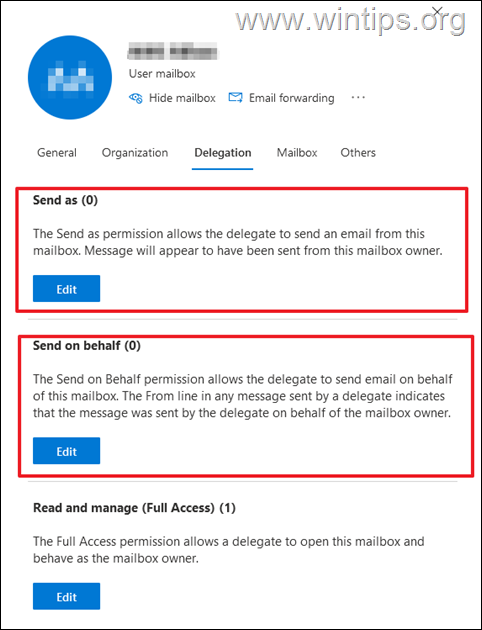
1. Kết nối để trao đổi trực tuyến từ PowerShell với tài khoản quản trị viên O365 của bạn.-Identity mailboxName-User tên người dùng-AccessRights fullAccess-Ineritancetype tất cả
* Trong đó:
mailboxname: là tên hoặc địa chỉ email của hộp thư của người dùng nơi các quyền được thêm vào. Tên người dùng: là tên hoặc địa chỉ email của người dùng sẽ có quyền truy cập đầy đủ trên hộp thư của người dùng.
Ví dụ: Nếu bạn muốn cấp quyền cho người dùng”[email protected]”để truy cập hộp thư của”[email protected]”, hãy đưa ra lệnh sau:
add-mailboxpermission-identity [email protected] [email protected] Để đưa “Gửi dưới dạng” Quyền cho hộp thư của người dùng trên người dùng khác trong O365, đưa ra lệnh sau:*
add-recipientPermission-identity mailboxName-trustee username-accessRights cho người dùng khác. Tên người dùng: là tên hoặc địa chỉ email của người dùng sẽ có quyền”gửi dưới dạng”từ hộp thư của người dùng.
Ví dụ: Nếu bạn muốn người dùng”[email protected]”để gửi dưới dạng”[email protected]”, hãy đưa ra lệnh sau:
add-recipientpermission-identity [email protected] [email protected] Lệnh này:*
set-mailbox-Identity mailboxName-gransendonbehalfto username
* Trong đó:
mailboxname: là tên hoặc địa chỉ email của hộp thư của người dùng nơi bạn muốn cung cấp”gửi thay mặt cho người dùng. Tên người dùng: là tên hoặc địa chỉ email của người dùng sẽ có quyền”gửi thay mặt”.
Ví dụ: Nếu bạn muốn người dùng”[email protected]”sẽ thay mặt cho”[email protected]”, hãy đưa ra lệnh sau:
set-mailbox-identity [email protected] [email protected]
Hãy cho tôi biết nếu hướng dẫn này đã giúp bạn bằng cách để lại nhận xét của bạn về kinh nghiệm của bạn. Vui lòng thích và chia sẻ hướng dẫn này để giúp đỡ người khác.
Nếu bài viết này hữu ích cho bạn, vui lòng xem xét hỗ trợ chúng tôi bằng cách quyên góp. Thậm chí $ 1 có thể tạo ra sự khác biệt lớn cho chúng tôi trong nỗ lực tiếp tục giúp đỡ người khác trong khi vẫn giữ trang web này miễn phí: